수학적 사고를 키우는 도구들, 수식 편집기 알아보기
Edraw Content Team
수식 편집기 알아보기
본문을 통해 수식 편집기에 대해 알아보세요. 이드로우마인드(EdrawMind)의 수식 편집기를 지금 바로 체험해 보세요!
수학은 단순한 숫자와 기호의 조합이 아닌, 세상을 이해하는 강력한 언어 중의 하나라고 할 수 있는데요, 하지만 복잡한 수식을 디지털 상에서 표현하는 것은 생각보다 쉽지 않습니다. 다행히도, 수식 편집기를 활용하면 이러한 수학적 표현을 손쉽게 구현할 수 있습니다.
이번 글에서는 수학의 언어인 수식을 어떻게 효과적으로 표현할 수 있는지, 그리고 이를 도와주는 유용한 수식 입력 프로그램들을 소개하겠습니다. 특히 이드로우마인드와 같은 도구를 활용하여 수식 편집을 마스터하는 방법과 마인드맵 기능을 탐구하며, 수학 공부에 대한 새로운 접근 방식을 제시할 것입니다. 수학의 세계에 흥미를 느끼고, 효율적인 학습 방법을 찾아보는 기회가 되길 바랍니다!
Part 1: 수학의 언어, 수식: 수식 편집기로 쉽게 표현하기
(1) 수식이란?
수학은 우리의 일상 언어와는 다른 특별한 언어를 사용합니다. 바로 '수식'이라는 언어인데요. 수식이란 수학적, 과학적 또는 논리적 내용을 표현하기 위해 기호와 숫자를 조합하여 만든 표현식입니다. 복잡한 수학적 개념을 정확하고 간결하게 표현할 수 있는 형식이죠. 하지만 디지털 문서에 수식을 입력하는 것은 때때로 까다로울 수 있습니다. 오늘은 수식 편집기를 활용해 수학적 표현을 쉽게 작성하는 방법에 대해 알아보겠습니다.
(2) 수식편집기란?
수식 편집기는 앞서 언급한 수식을 작성하고 편집할 수 있는 프로그램이나 도구로, 일반적으로 수학 기호, 그리스 문자, 분수, 제곱근 등을 쉽게 입력할 수 있도록 도와줍니다. 수식 편집기는 이러한 수식을 작성하고 편집할 수 있는 프로그램이나 도구로, 일반적으로 수학 기호, 그리스 문자, 분수, 제곱근 등을 쉽게 입력할 수 있도록 도와줍니다.
(3) 수식 편집기의 종류
워드 처리 소프트웨어: Microsoft Word(수식 편집기), Google Docs 및 LibreOffice에는 수식 편집기가 내장되어 있습니다.
프레젠테이션 도구: PowerPoint 및 Google Slides를 사용하면 학술 및 전문 프레젠테이션을 위한 방정식을 추가할 수 있습니다.
과학 및 엔지니어링 소프트웨어: MATLAB, LaTeX 및 MathType은 기술 분야에 대한 고급 방정식 편집 기능을 제공합니다.
다이어그램 및 그리기 도구: EdrawMind 및 기타 디자인 소프트웨어에 수식 편집 기능이 포함되는 경우가 있습니다.
Part 2: 5가지 유용한 수식입력 프로그램 소개
(1) 이드로우마인드(EdrawMind)
이드로우마인드는 직관적인 마인드맵 생성 도구로, 수식 입력 기능이 통합되어 있어 수학적 개념을 시각적으로 정리할 수 있습니다. 다양한 수식 기호와 텍스트를 쉽게 추가할 수 있는 인터페이스를 제공합니다.
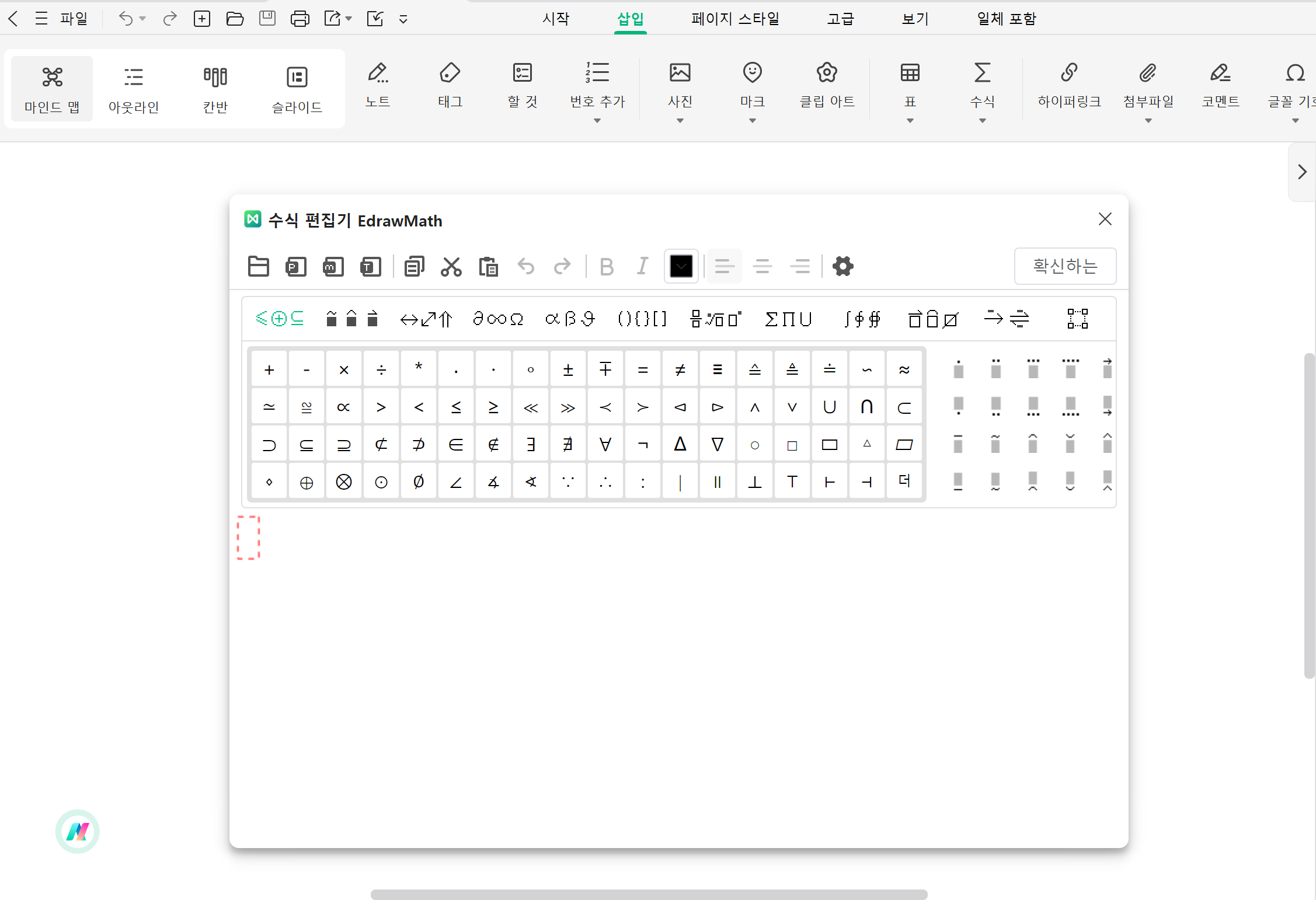
장점:
-
사용자 친화적인 인터페이스: 직관적이고 쉽게 사용할 수 있어 초보자도 부담 없이 접근 가능
-
마인드맵과 수식 통합: 수학적 개념을 시각적으로 정리할 수 있어 이해도를 높임
-
다양한 기호 지원: 다양한 수학 기호와 텍스트를 쉽게 추가할 수 있음
단점:
-
고급 기능 제한적: 복잡한 수식이나 전문적인 수학적 표현에는 한계가 있을 수 있음
(2) 라텍 (LaTeX)
LaTeX는 수학적 문서 작성을 위한 마크업 언어로, 복잡한 수식을 깔끔하게 표현할 수 있습니다. 특히 학술 논문이나 보고서 작성 시 많이 사용됩니다.
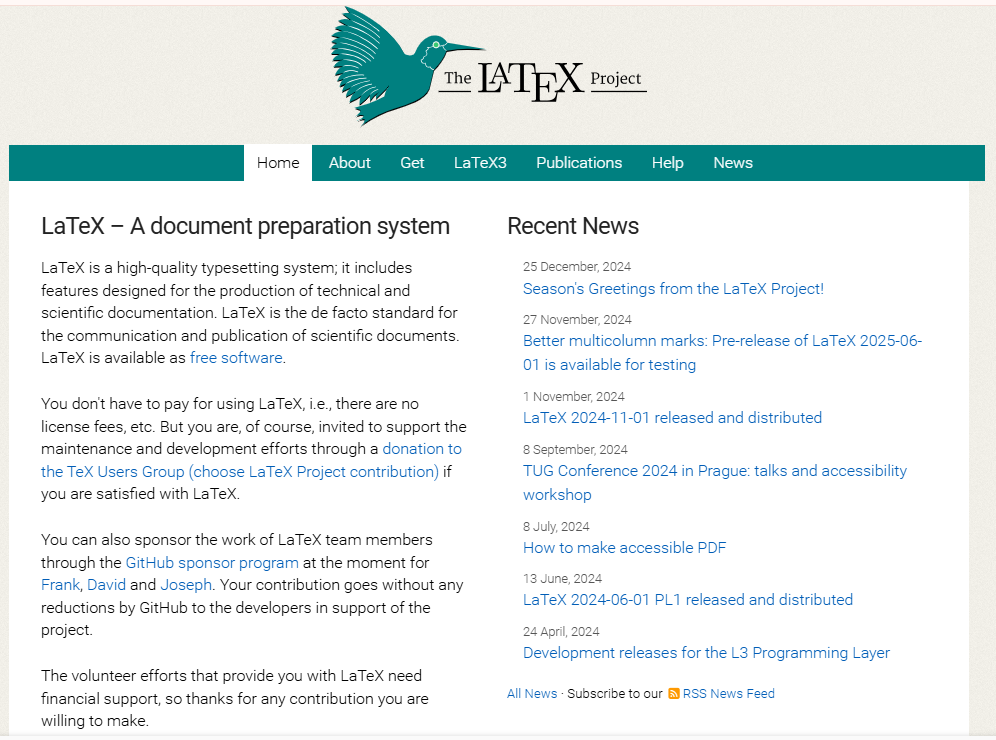
장점:
-
고품질 출력: 수식 표현이 매우 깔끔하고 전문적이며, 다양한 수학적 요소를 지원
-
문서 일관성: 대규모 문서에서도 일관된 포맷을 유지할 수 있음
-
오픈 소스: 오픈 소스이며 학계에서 널리 사용됨
단점:
-
학습 곡선: 처음 사용할 때 배우는 데 시간이 걸릴 수 있으며, 기본적인 문법을 익혀야 함
-
컴파일 필요: Overleaf를 사용하지 않으면 실시간 결과를 볼 수 없음
(3) 오버리프 (Overleaf)
Overleaf는 클라우드 기반의 LaTeX 편집기로, 실시간 협업 기능이 있어 여러 사용자가 동시에 작업할 수 있습니다. 수식 입력이 간편하며, 다양한 템플릿을 제공합니다.
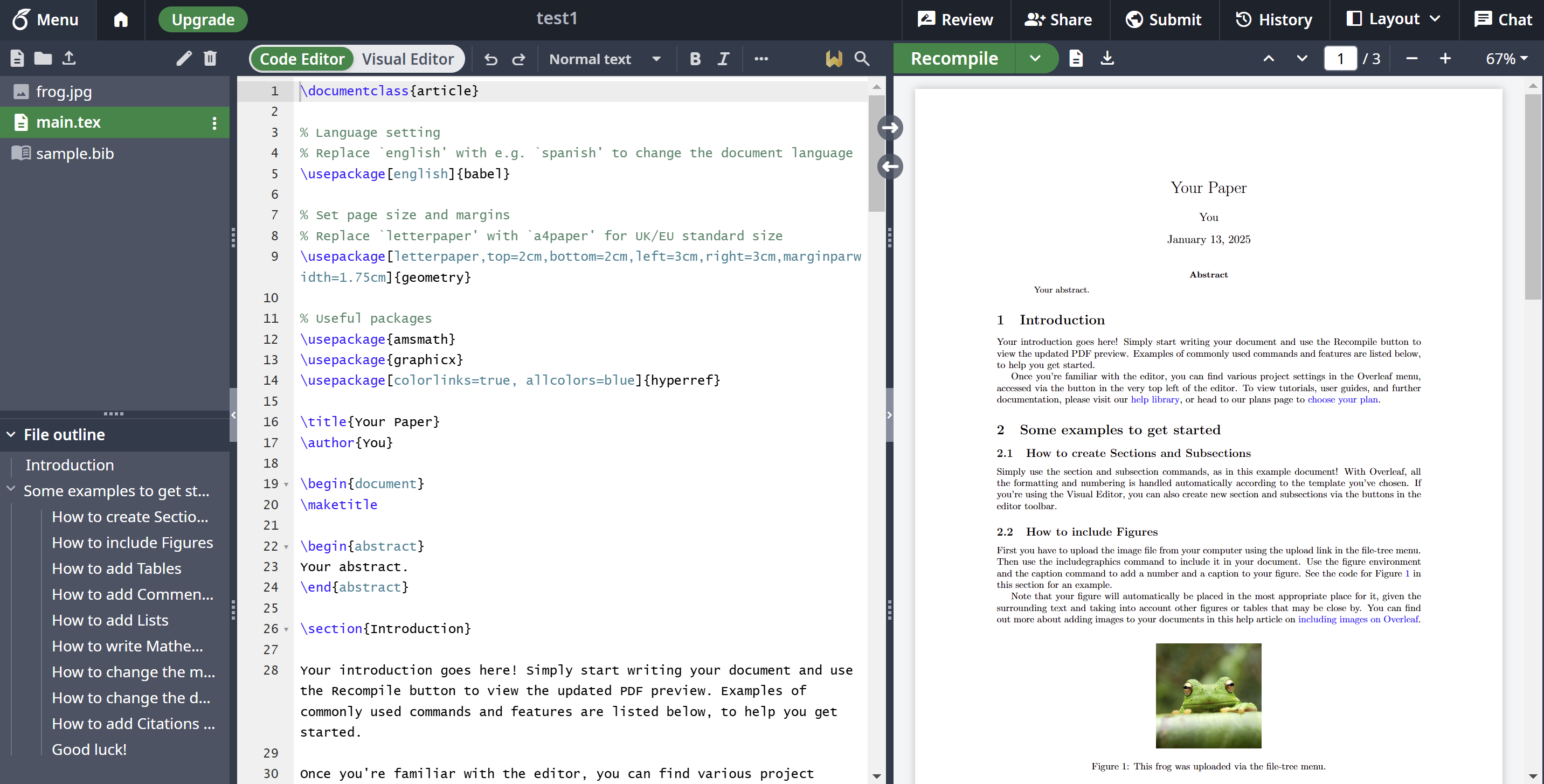
장점:
-
실시간 협업: 여러 사용자가 동시에 작업할 수 있어 팀 프로젝트에 유용함
-
클라우드 기반: 언제 어디서나 접근할 수 있으며, 자동 저장 기능이 있어 데이터 손실 위험이 낮음
-
다양한 템플릿: 여러 분야에 맞춘 템플릿을 제공하여 시작하기 쉬움
단점:
-
유료 소프트웨어: 일부 고급 기능은 유료 구독이 필요함
-
인터넷 접수 필수: 클라우드 기반으로 업무를 수행하려면 인터넷 접속이 필수적
(4) 매쓰타입 (MathType)
MathType은 수식 작성 및 편집에 특화된 소프트웨어로, Microsoft Word와 같은 다양한 문서 편집기와 호환됩니다. 드래그 앤 드롭 방식으로 수식을 쉽게 삽입할 수 있습니다.
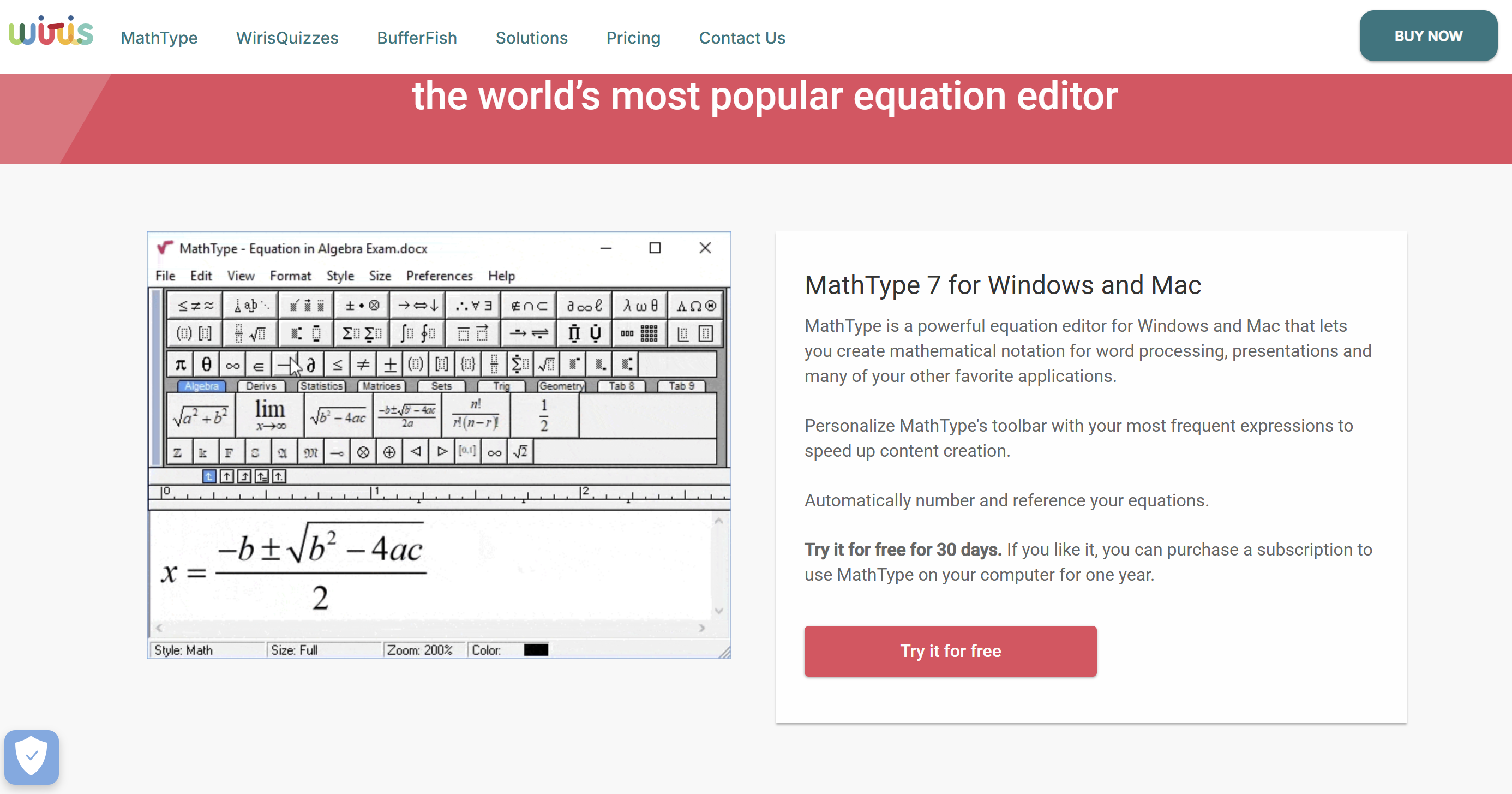
장점:
-
직관적인 사용자 인터페이스: 드래그 앤 드롭 방식으로 수식을 쉽게 입력할 수 있음
-
높은 호환성: Microsoft Word 등 다양한 문서 편집기와 호환되어 사용 가능
-
다양한 템플릿 제공: 여러 수식 템플릿을 통해 빠르게 수식을 작성할 수 있음
단점:
-
유료 소프트웨어: 구매해야 하므로 비용이 발생함
-
제한된 기능: LaTeX에 비해 대규모 학술 논문의 경우 효율성이 떨어질 수 있음
(5) 마이크로소프트 워드 (Microsoft Word)
마이크로소프트 워드는 일반적인 문서 작성 도구이지만, 내장된 수식 편집기를 통해 수식을 쉽게 입력할 수 있는 기능을 제공합니다. 다양한 수학 기호와 포맷을 지원합니다.
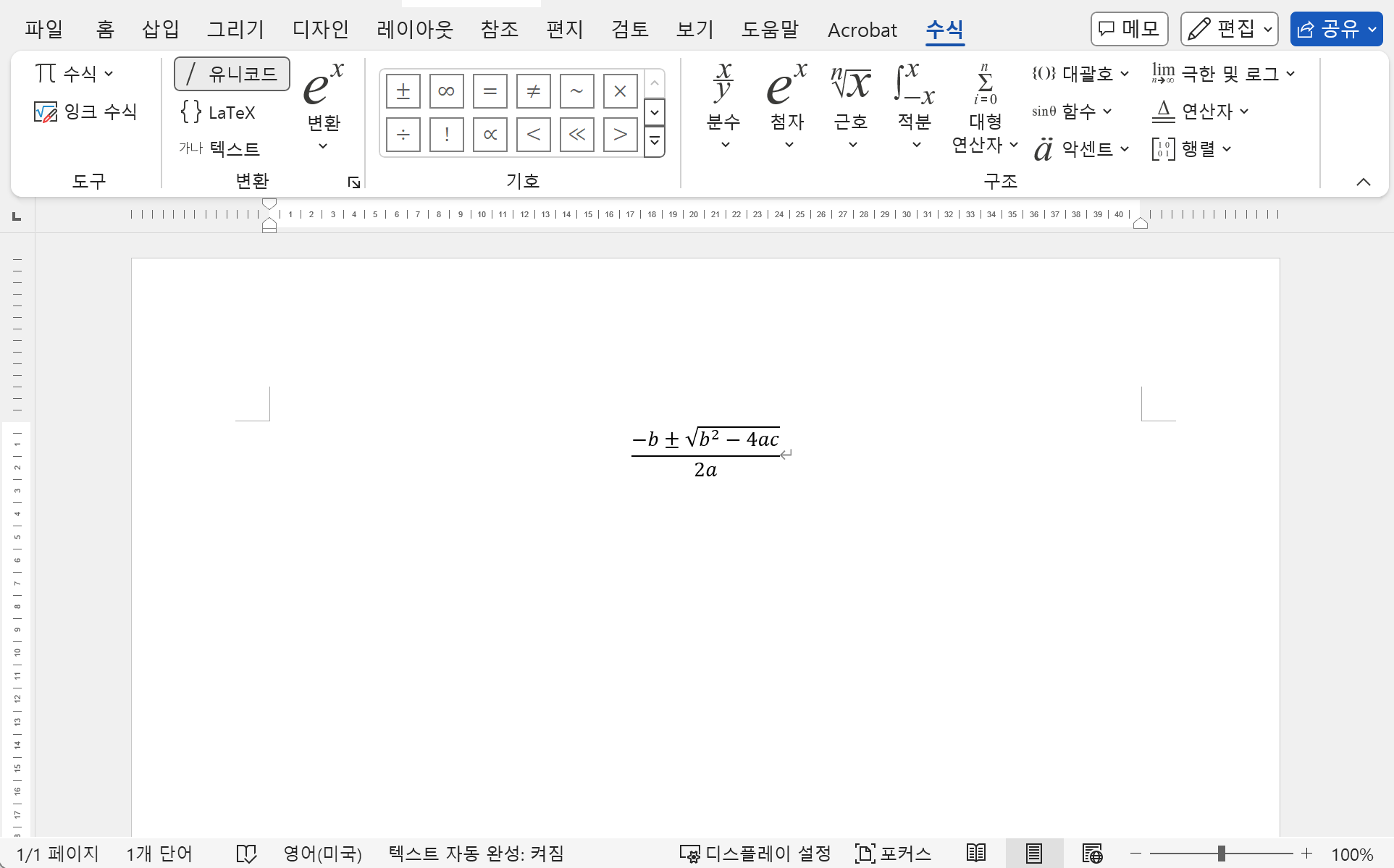
장점:
-
널리 사용되는 도구: 많은 사용자들이 익숙한 환경(워드, 파워포인트)에서 수식을 작성할 수 있음
-
통합된 문서 관리: 문서 전체를 통합하여 관리할 수 있어 효율적임
-
다양한 기능: 텍스트 편집, 이미지 삽입 등 다양한 기능을 동시에 사용할 수 있음
단점:
-
수식 편집 기능의 한계: 전문적인 수식 작성에는 한계가 있으며, 복잡한 수식을 표현하기 어려울 수 있음
-
형식 일관성 부족: 여러 사용자가 함께 작업할 경우 형식이 일관되지 않을 수 있음
Part 3: 이드로우마인드로 수식 마스터하기: 간편한 입력과 편집 방법
Step1 이드로우마인드 시작하기
프로그램 실행: 이드로우마인드를 실행하여 새 프로젝트를 시작합니다.
새 마인드맵 생성: '새로 만들기' 버튼을 클릭하여 빈 마인드맵을 생성합니다.
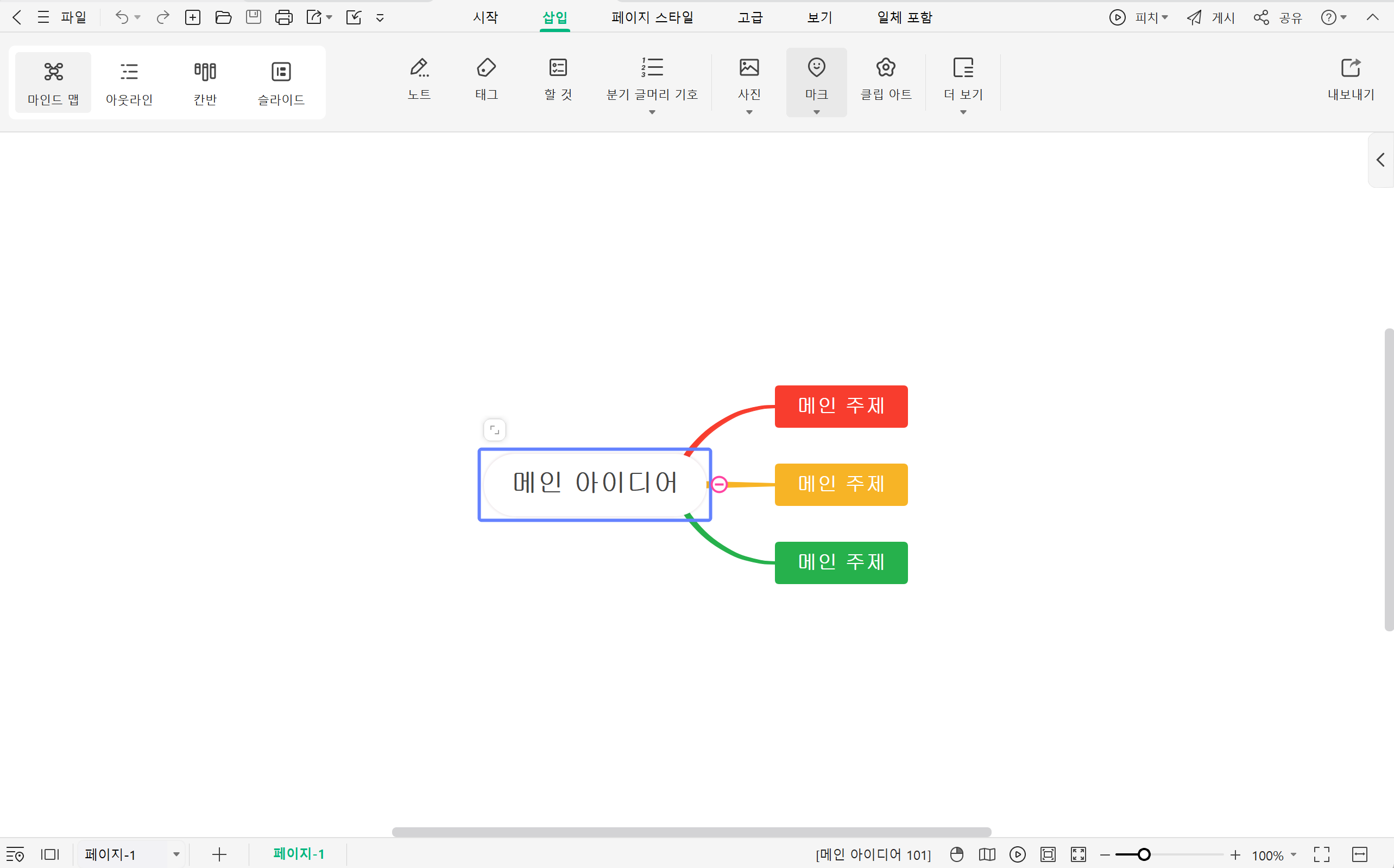
Step2 수식 편집기 열기
상단에 [수식]탭을 클릭하여 ‘edrawmath’을 선택하거나 단축키(Ctrl+Shift+L)를 사용하여 수식편집기를 열 수 있습니다.
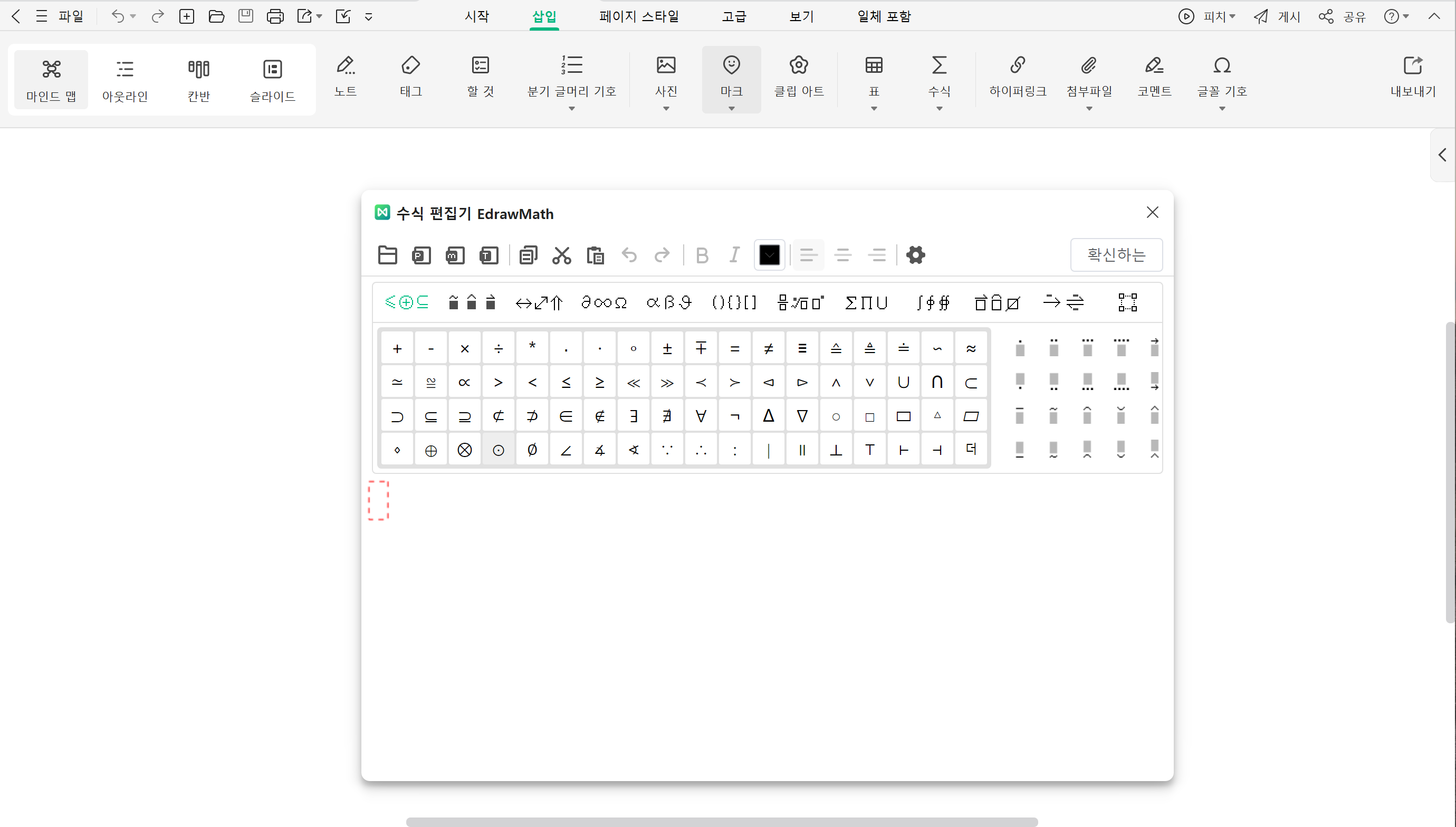
LaTex 포맷으로 편집하길 원한다면 수식 탭에서 ‘Latex 포맷’을 선택합니다.
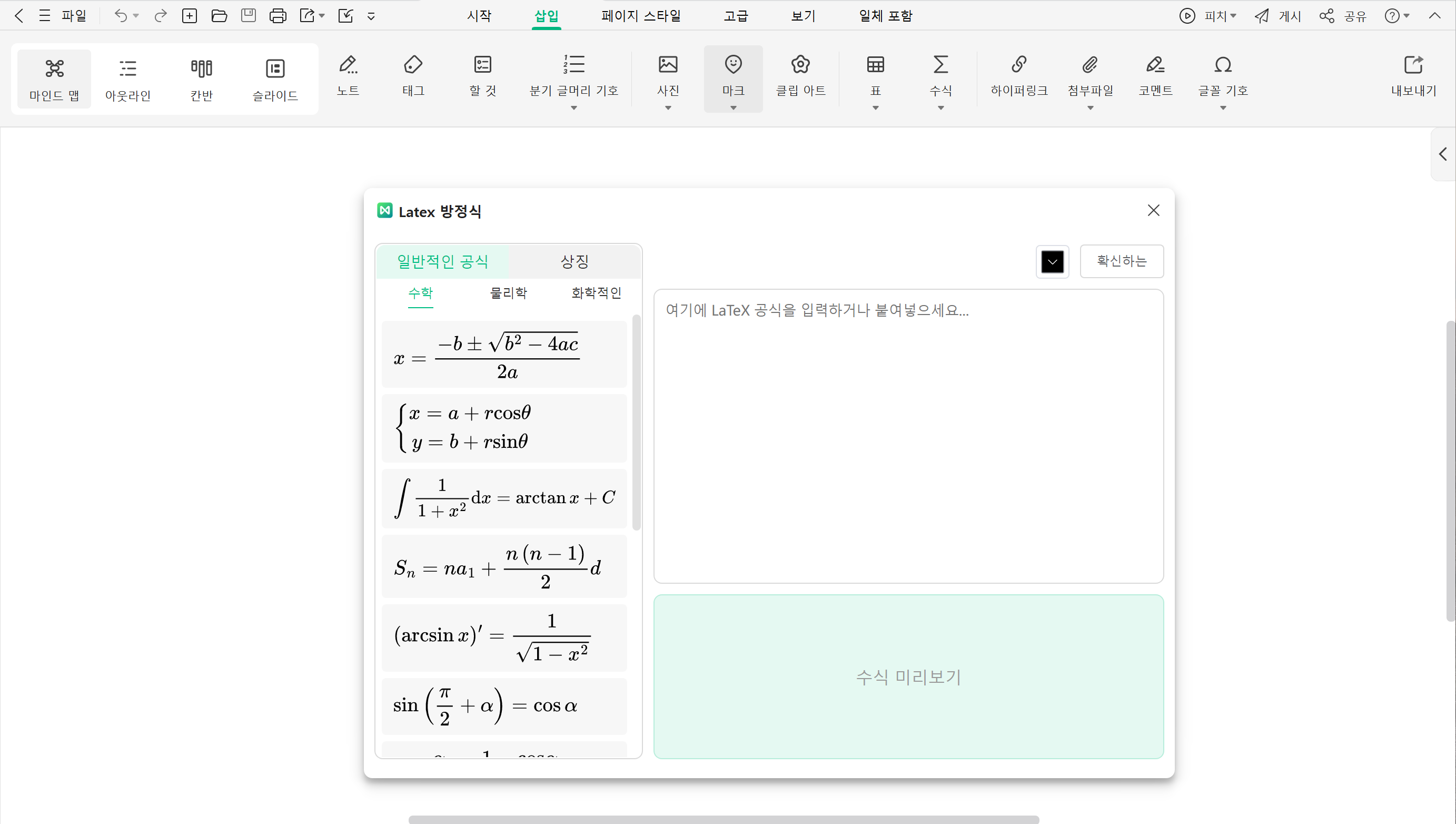
Step3 수식 작성
기호 및 기호 선택: 수식 입력 창에서 필요한 수학 기호를 선택하고 숫자나 영문자를 키보드에서 선택합니다.
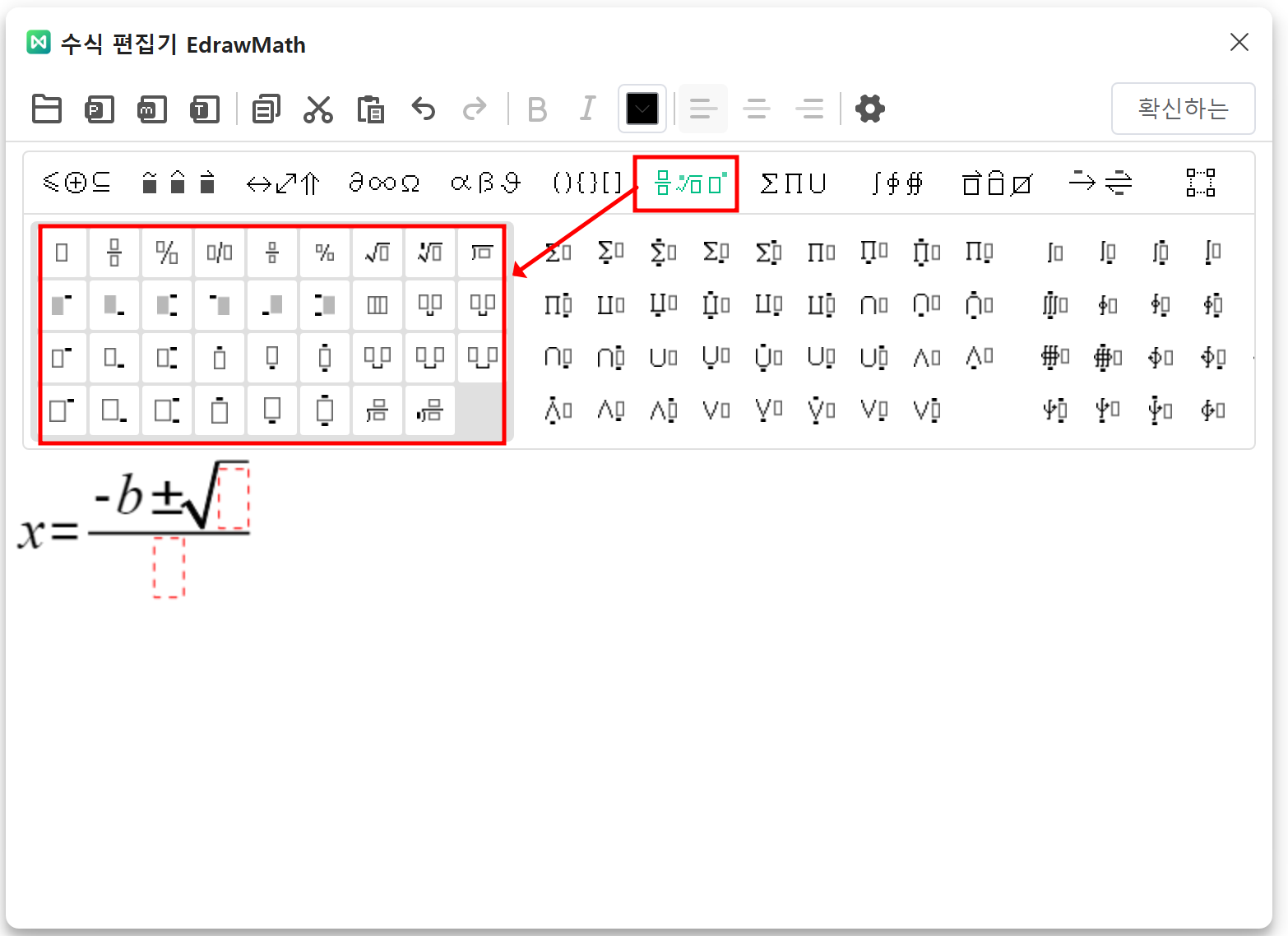
LaTex 포맷을 선택하면 제공하는 기호 팔레트를 활용할 수 있습니다. 클릭 한 번에 LaTex형식으로 자동 입력됩니다.
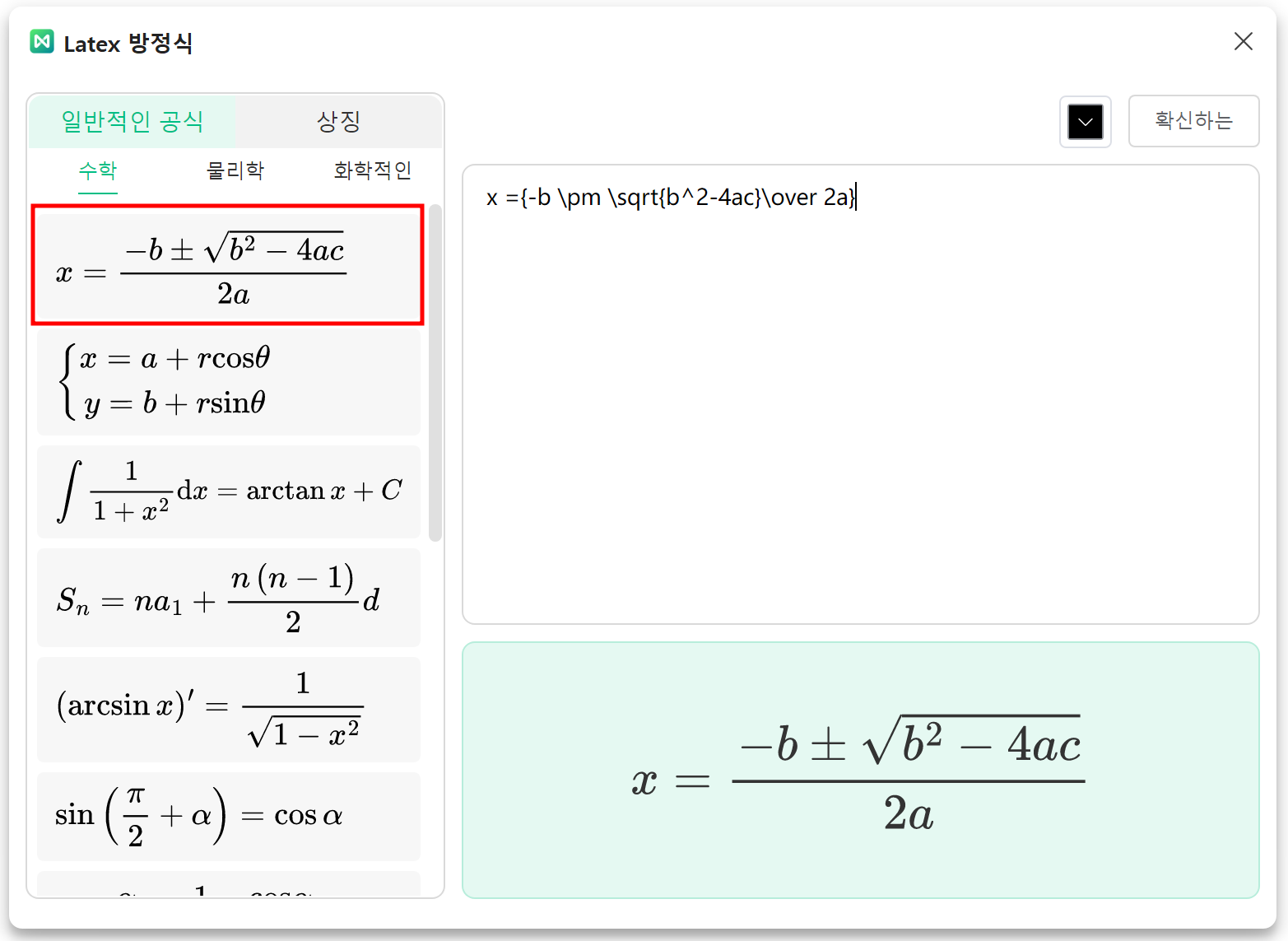
입력 완료: 수식 입력이 끝나면 '확인' 버튼을 눌러 적용합니다.
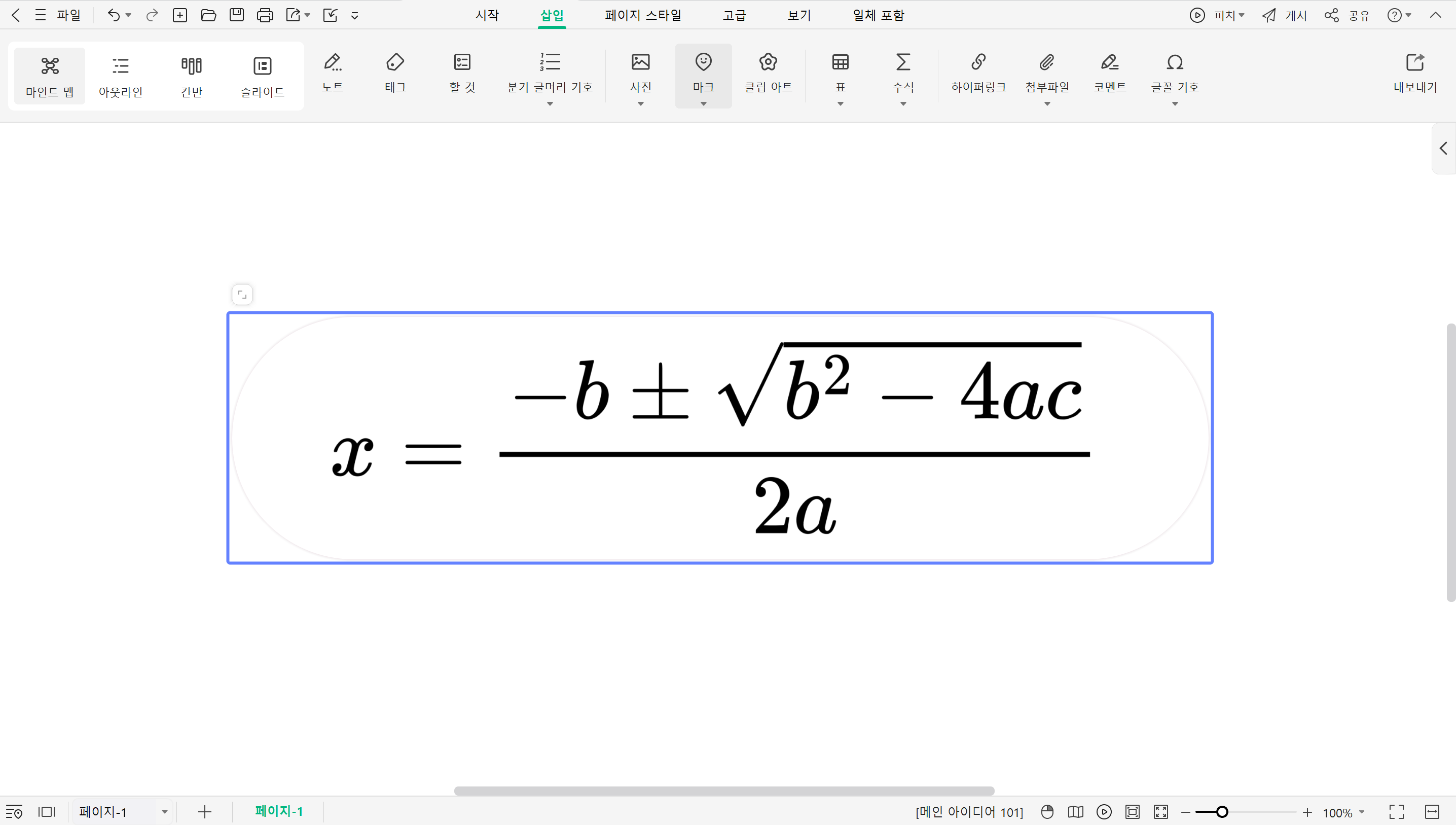
Step4 수식 편집하기
수식 선택: 추가한 수식을 클릭하여 선택합니다.
편집 모드 진입: 수식을 더블 클릭하거나, 오른쪽 마우스를 클릭한 후 '수식편집'으로 들어갑니다.
변경 및 수정: 필요한 부분을 수정하거나 새로운 기호를 추가합니다. 변경이 완료되면 다시 '확인' 버튼을 클릭합니다.
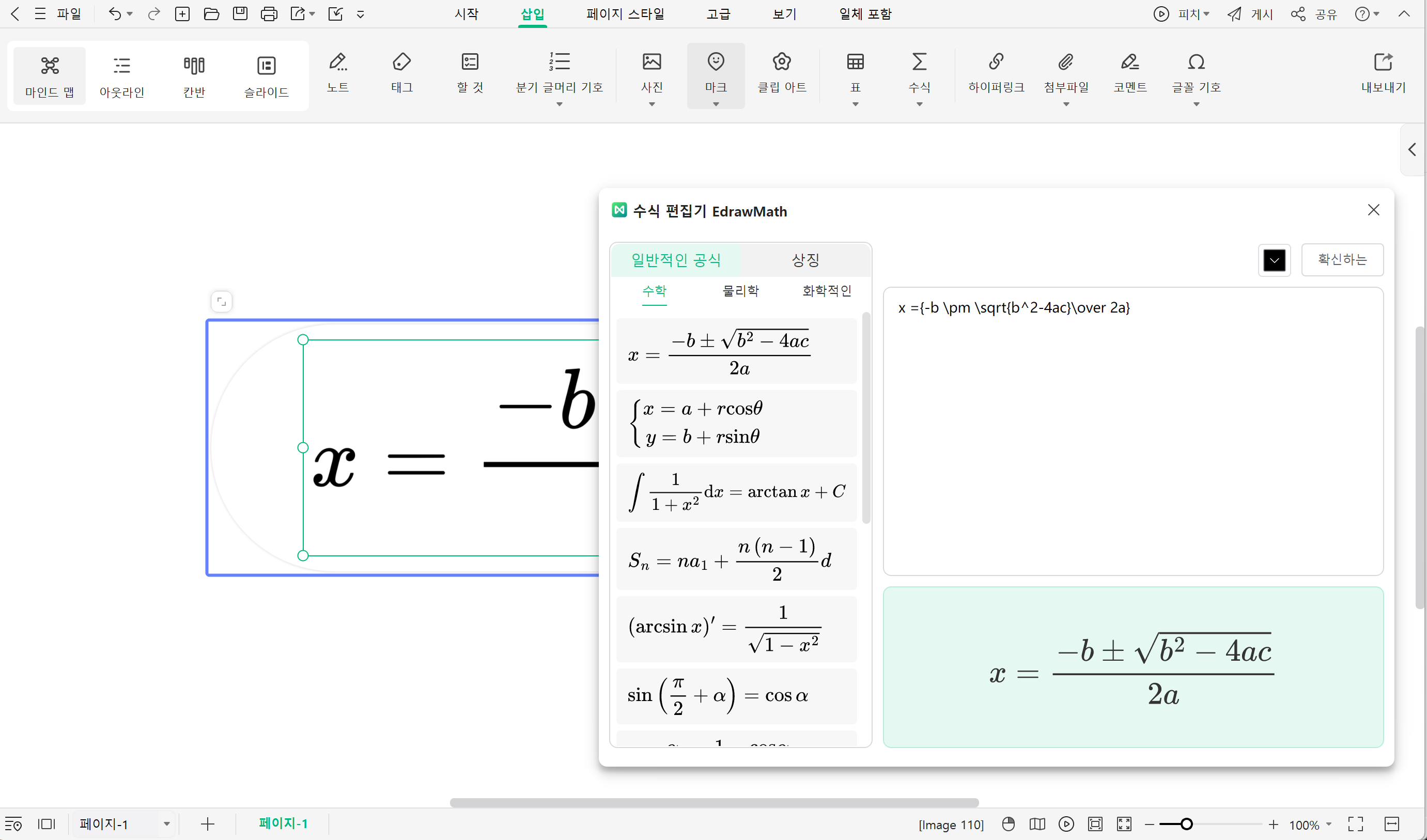
Step5 수식 위치 및 크기 조정
위치 조정: 수식을 포함한 노드를 드래그하여 원하는 위치로 이동합니다.
크기 조정: 수식의 크기를 조정하려면 노드의 가장자리를 클릭한 후 드래그하여 크기를 조정합니다.
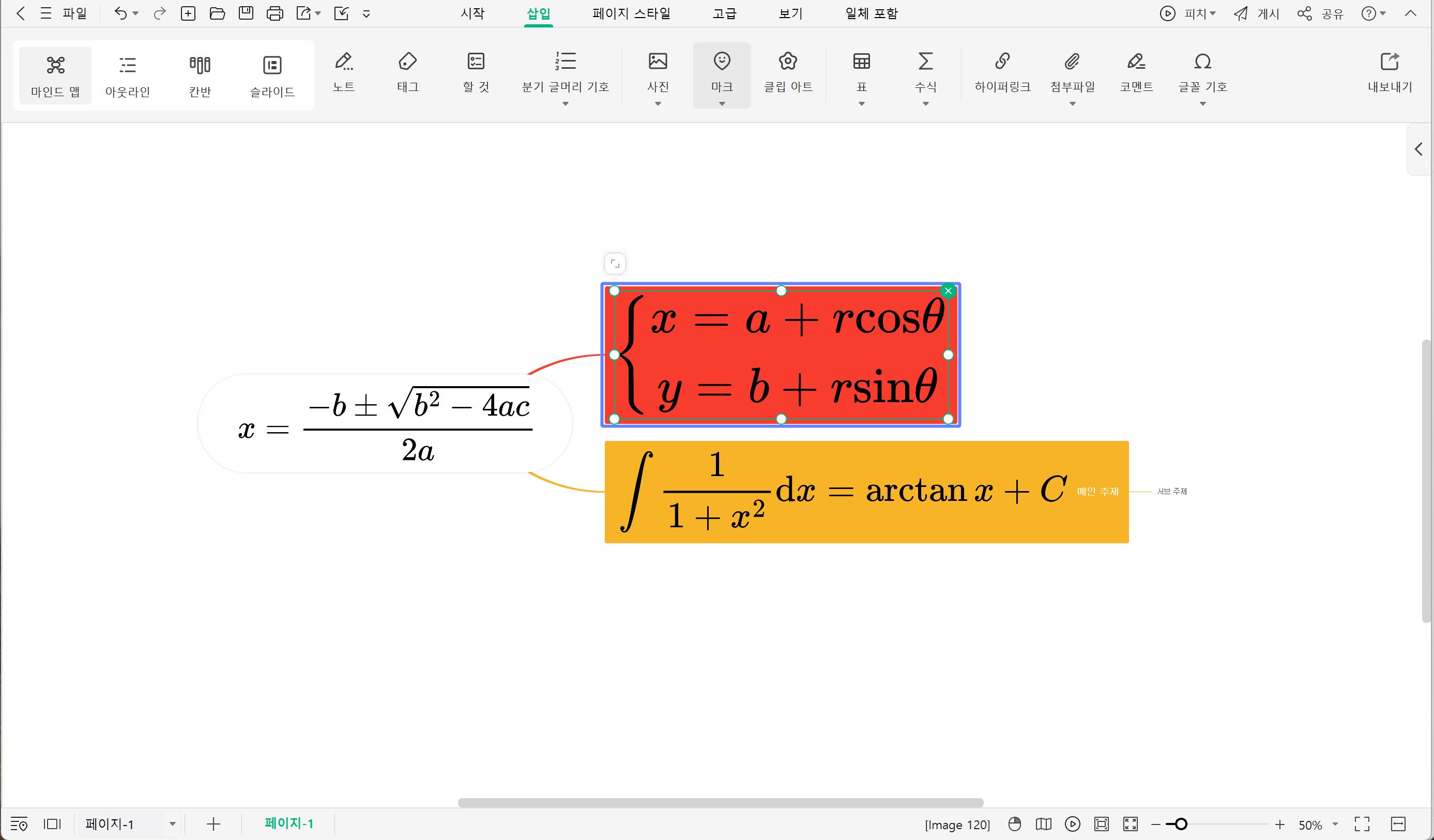
Part 4: 이드로우마인드의 마인드맵 기능 탐구
이드로우마인드는 수학 학습을 위한 다양한 기능을 제공하여 복잡한 개념을 시각적으로 정리하고 이해를 도와줍니다. 주요 기능은 다음과 같습니다
1. 수학 개념 정리
수학적 주제에 맞는 템플릿을 활용하여 복잡한 개념을 체계적으로 정리할 수 있습니다.
o 방정식, 함수, 확률 등 다양한 수학 개념을 트리 구조로 정리 가능
o 공식, 정의, 개념 간 관계를 한눈에 파악 가능
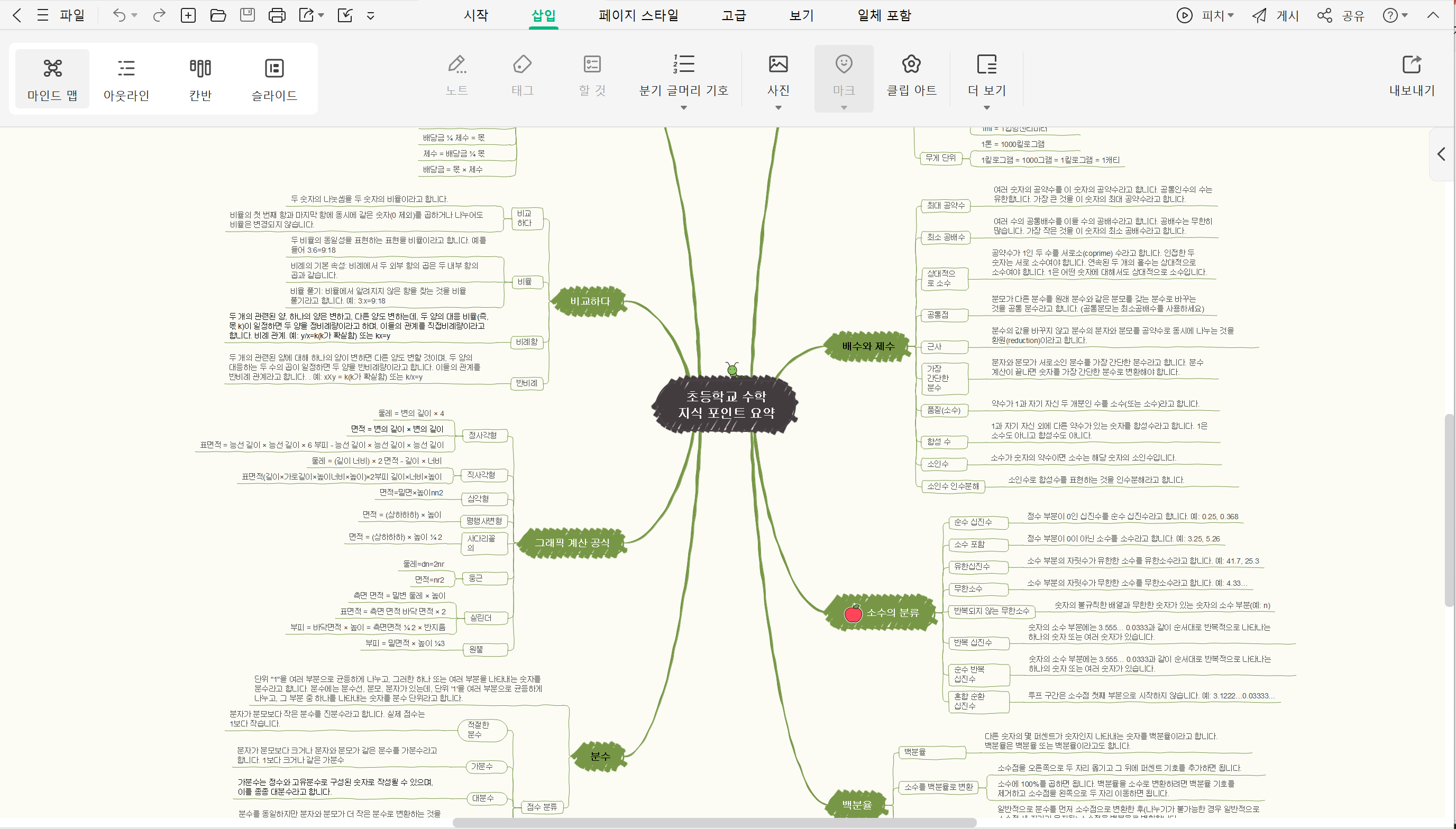
2. 문제 풀이 과정 정리
o ‘칸반’ 등을 사용하여 문제 유형별 풀이 전략을 논리적 흐름으로 정리가 가능합니다.
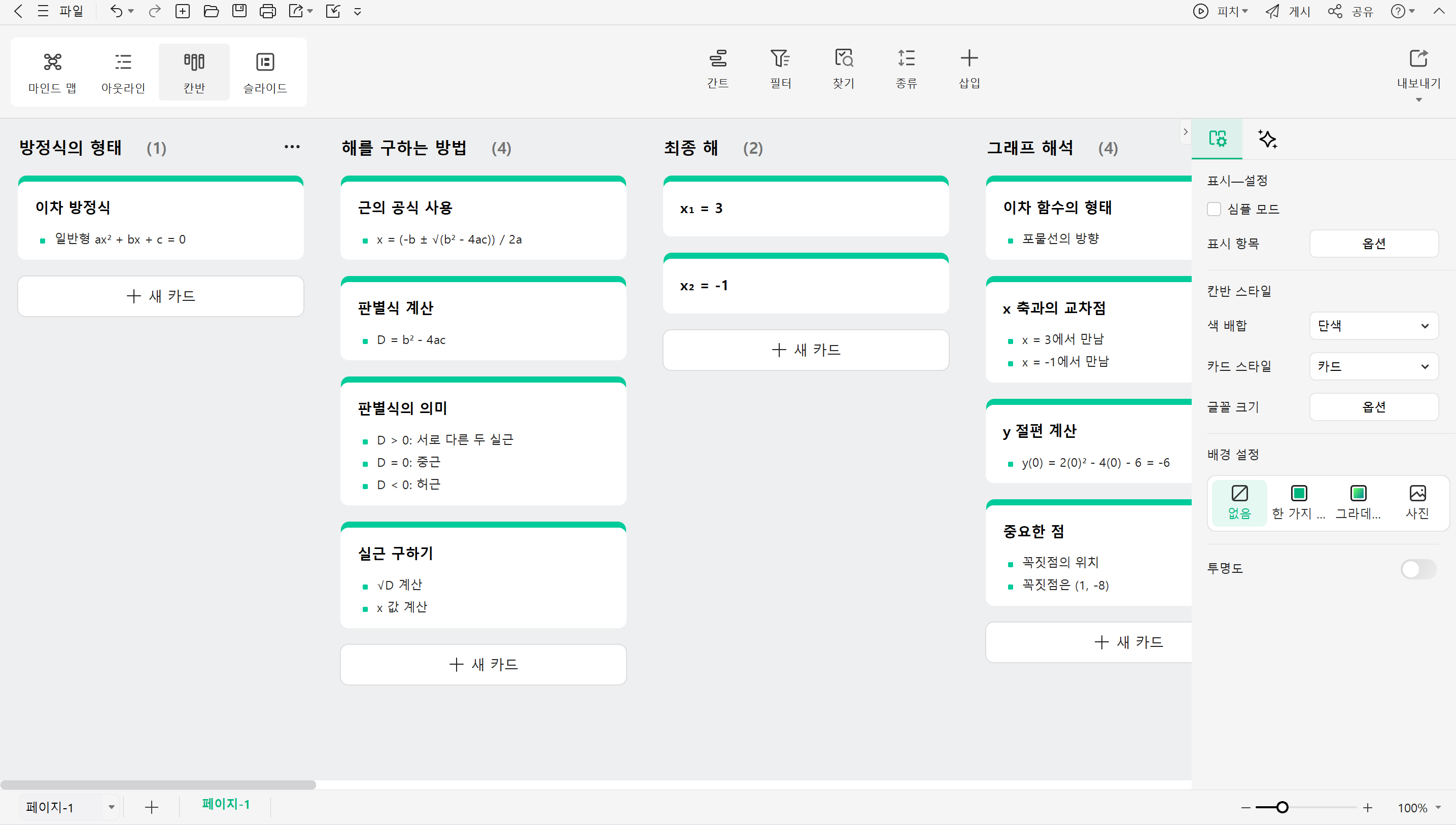
o 예제 문제와 풀이 과정을 시각적으로 표현하여 복습에 용이합니다.
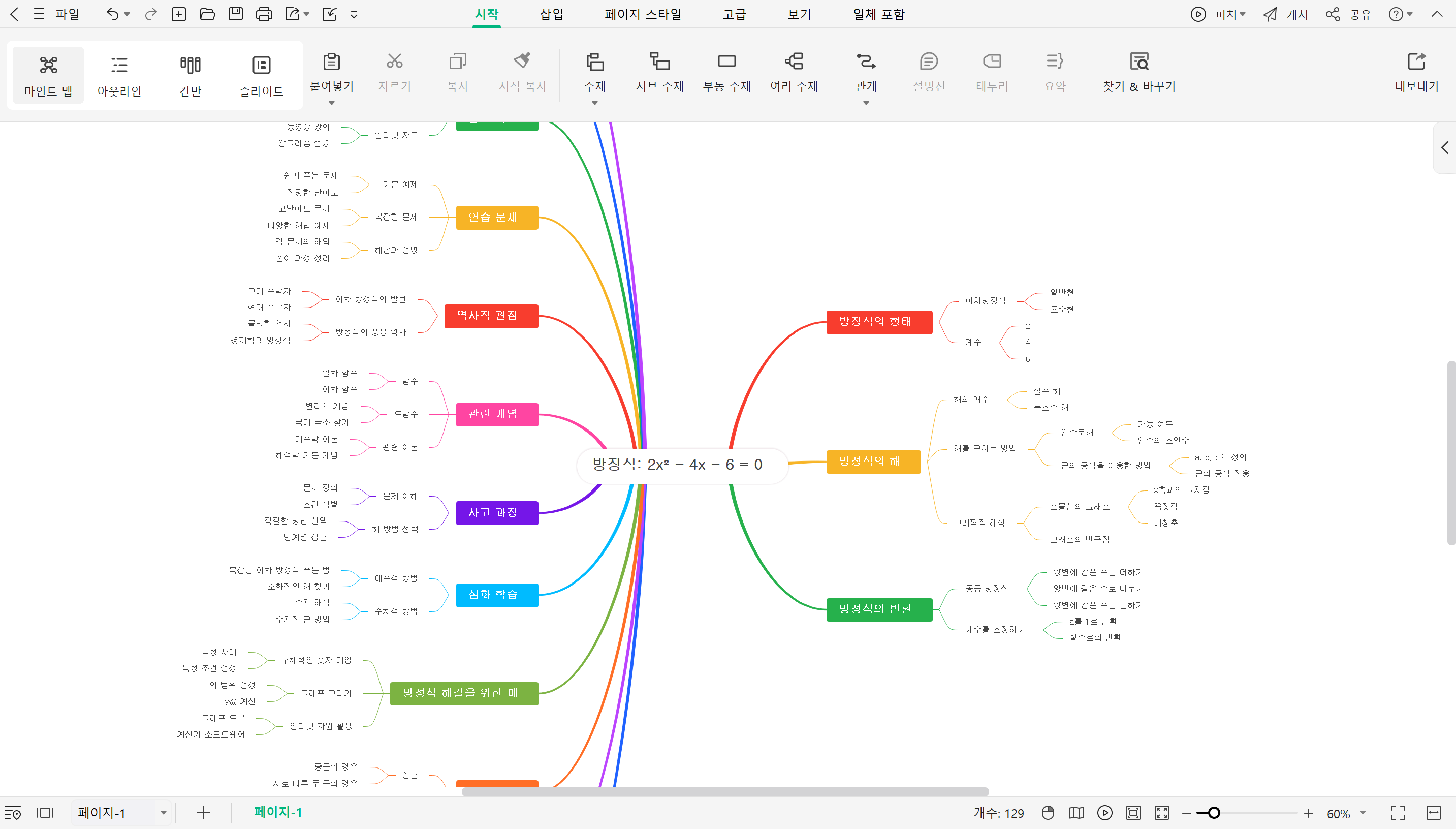
3. 시험 대비용 노트 제작
완성된 마인드맵을 PDF, 이미지 파일, MS 오피스 형식 등으로 내보내어 다양한 방식으로 활용할 수 있습니다.
o 시험 범위 내 주요 개념을 마인드맵으로 정리하여 빠르게 복습 가능
o PPT, PDF로 변환하여 출력하거나 스마트폰에서 보기 편리
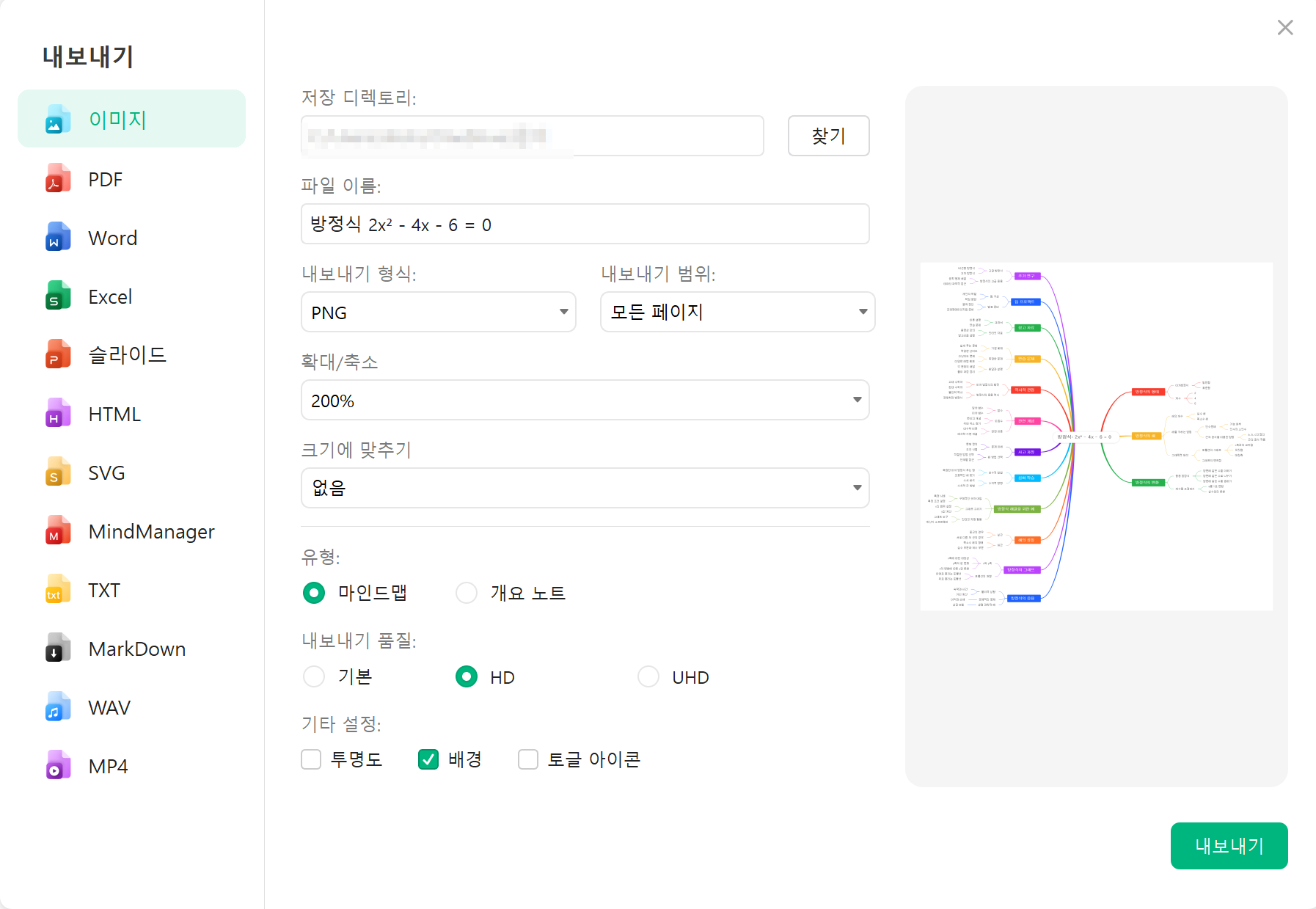
4. AI 기능 활용
AI를 통해 자동으로 마인드맵을 생성하거나 키워드를 기반으로 관련 정보를 검색할 수 있어 학습 효율을 높입니다.
o AI 기능을 이용해 자동으로 개념을 정리하거나 추천 내용을 추가 가능
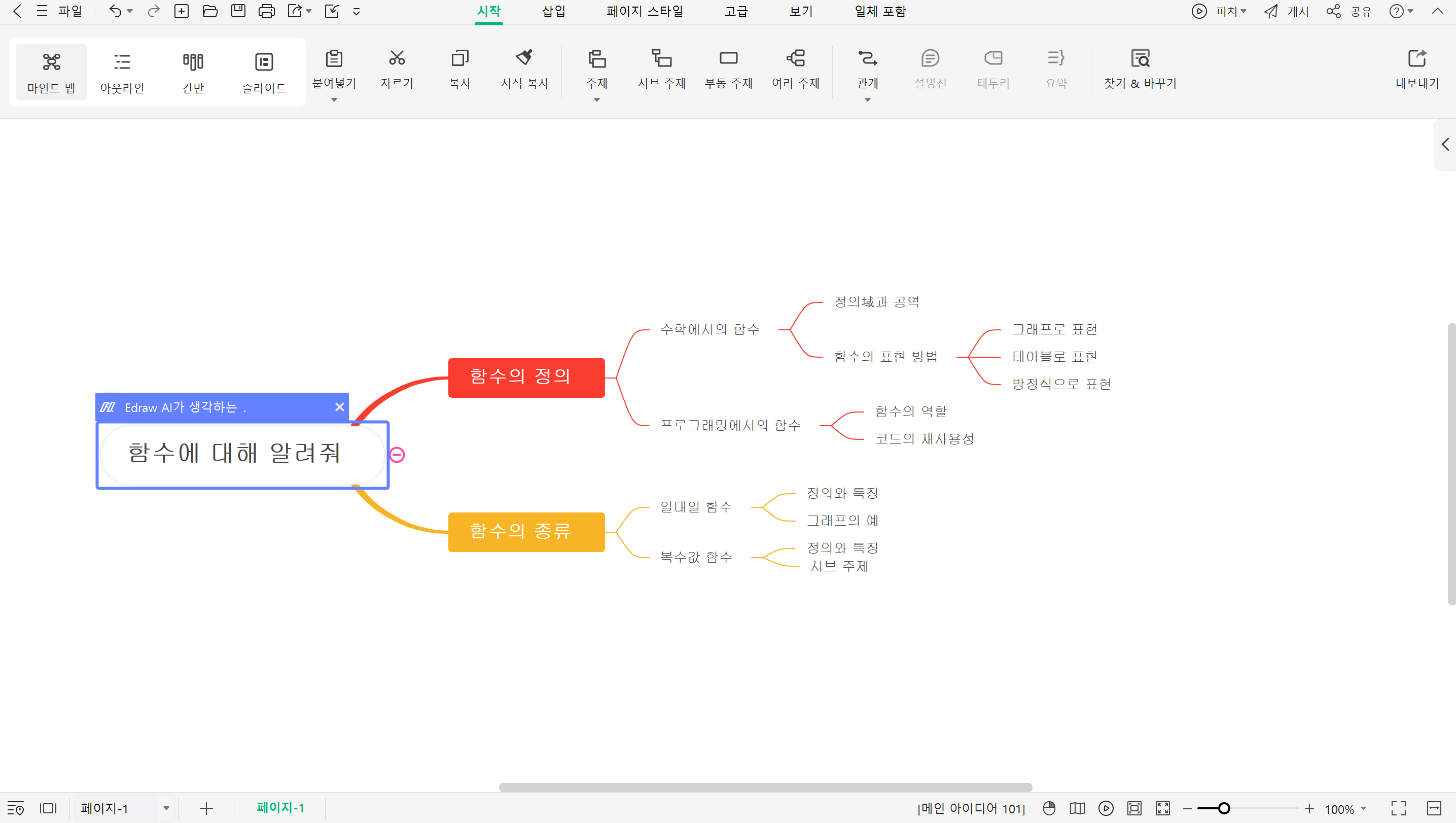
5. 협업 및 공유 기능
동료나 친구들과 실시간으로 협업하여 함께 학습 자료를 작성하고 공유할 수 있습니다.
o 그룹 스터디 시 마인드맵을 팀원들과 공유하여 공동 편집 가능
o 다양한 기기(PC, 태블릿, 스마트폰)에서 연동 지원
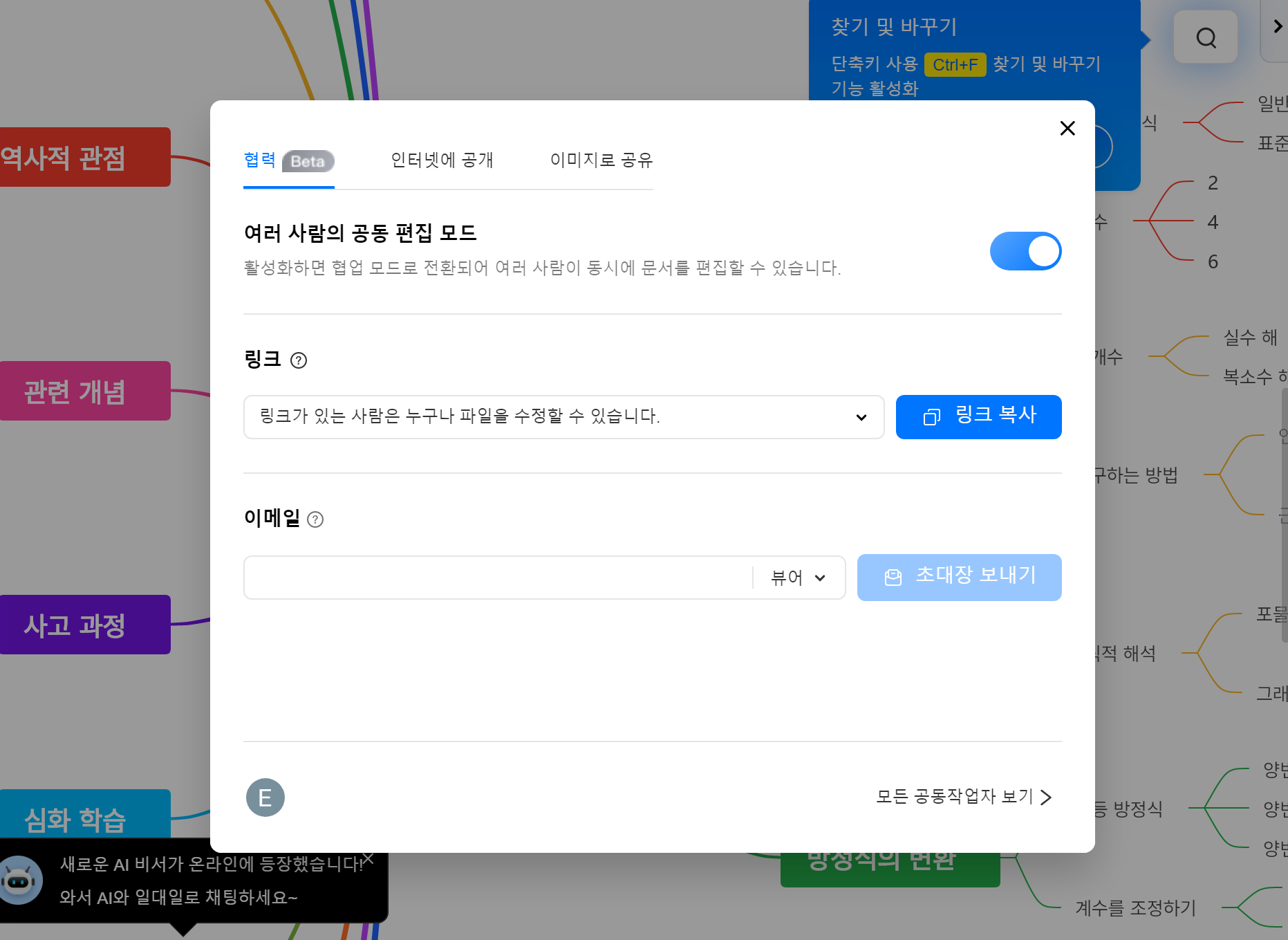
수학은 복잡한 개념과 수식을 포함하고 있어, 이를 효과적으로 표현하고 이해하는 도구의 활용이 중요합니다. 수식 편집기와 마인드맵 프로그램은 이러한 학습 과정을 지원하는 데 큰 도움이 됩니다. 특히 EdrawMind는 수식 입력과 마인드맵 기능을 통해 복잡한 수학 개념을 시각적으로 정리하고 이해하는 데 유용한 도구입니다. 이러한 도구들을 적극 활용하여 수학 학습의 효율성을 높이고, 복잡한 개념을 명확하게 정리해 보시기 바랍니다.
또한, 다양한 수식 편집기와 마인드맵 프로그램을 비교하여 자신에게 가장 적합한 도구를 선택하는 것도 중요합니다. 각 도구의 특징과 기능을 파악하고, 자신의 학습 스타일과 필요에 맞게 활용해 보세요. 이를 통해 수학 학습의 질을 향상시키고, 더욱 효과적인 학습 경험을 쌓을 수 있을 것입니다.
마지막으로, 꾸준한 연습과 도구의 활용을 통해 수학적 사고력을 향상시키고, 복잡한 문제를 해결하는 능력을 키워나가시기 바랍니다. 도구는 학습을 돕는 보조 수단이지만, 가장 중요한 것은 학습자의 노력과 열정입니다. 항상 호기심을 가지고 새로운 것을 배우며, 도구들을 적극 활용하여 수학의 세계를 탐구해 보세요.
이러한 노력과 도구의 활용이 결합된다면, 수학 학습에서 더욱 큰 성과를 거둘 수 있을 것입니다. 지금까지 소개한 도구들을 활용하여, 수학 공부에 더욱 자신감을 가지고 도전해 보시기 바랍니다.

